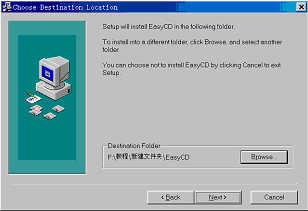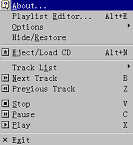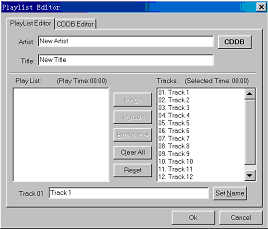|
通俗基础教程
|
| 电脑操作教程 |
| 电脑怎样拨号上网 |
| 如何做个人网页 |
| 怎样做局域网 |
| Word教程(文字处理) |
| 图形图象处理入门 |
|
经典提高教程
|
| 怎样使用代理服务器 |
| 如何做无盘工作站 |
| Photoshop教程 |
| Dreamweaver3教程 |
| Flash4&5教程 |
| Firework3教程 |
| Frontpage2000教程 |
| Authware教程 |
| Office2000教程 |
| 如何制作动画图片 |
| OICQ&ICQ使用方法 |
|
高手学习指南 |
| 硬件升级技巧 |
| CGI教程 |
| ASP教程 |
| 注册表使用技巧 |
| 路由器的设置 |
| 网站建设指南 |
| SQL |
| 最近更新: |
多媒体
|
相关内容
|
|
EasyCD 使用教程 EasyCD 真的是很名副其实,在操作上绝对是非常的“Easy”,而且播放的面板也制作的十分小巧精致,从功能方面说也基本可以满足大部分的需要,所以如果把这款软件放在桌面上的话,一定可以给你的电脑增色不少的。
图2 A.EasyCD 的出现方式 图3 这个界面看上去就更加的小巧了,这里只有六个操作按钮,当我们已经将有关 CD 音乐盘的播放方面的设置决定好了之后就可以转变到这种界面形式下进行最普通的操作了。当然再次双击这个界面的时候又可以转变到原来主界面的形式上面去。还有一种我们会经常使用的
EasyCD 的出现形式就是将它缩小到桌面上的任务栏中去,方法很简单,只要点“最小化”按钮就可以了,当把 EasyCD 这款软件缩到任务栏中后,出现的图标是一个光盘的模样,我们可以在这个光盘上单击鼠标的左键来完成最简单的“开始播放”和“暂停”的操作,还可以在上面点鼠标的右键,就会出现图4
的弹出菜单。 图4 在这个菜单中就可以完成全部的功能上的操作了,在需要从新调出 EasyCD 主界面的时候,只要在图4
中选择 Hide/Restore 就可以了。如果有谁的视力不太好,觉得 EasyCD 的主界面太小的话,也没关系,EasyCD
中也提供了一种将主界面变为原来两倍大小的功能,实现的方法也很简单,在 EasyCD 主界面的左上角的按钮点鼠标左键,选择里面“Options”里的“Double
Size”就可以了,不过从我的感觉来说如果变为了原来的两倍大小的话,反而显的比较笨失去了原来的特点和风格了。关于 EasyCD
的显示方式的方面还有一点需要和大家说一下,就是在 Windows 的默认形式下,当你打开一个新的程序或窗口的话,那么新出现的界面将会掩盖原来的界面,如果要经常进行
EasyCD 上的操作的话,那么这样就有些不方便了,这时还是要在 EasyCD 主界面的左上角的按钮点鼠标左键,在里面“Options”选项中将“Always
On Top”选择上就可以了,这时无论在什么情况下 EasyCD 的主界面都会出现在最前面,可以很方便大家的操作的。 图5 可以看到在这个界面中的最上面一排有四个选项,每个选项所对应的菜单都不同,当然设置的范围和内容也都不同了。在“General”的菜单中可以分为左右两部分来看,左面是“Options”的部分,在这里可以决定“Eject
on Exit”---是否在推出 EasyCD 程序的时候弹开 CD-ROM,“Use ToolTips”---是否出现按钮功能的提示信息和“Show
EasyCD in Taskbar”---是否在工具栏中显示 EasyCD 等等。在右面的部分可以在“Mixer”的下拉菜单中选择使用什么样的输出形式,默认的选项是“CD
音频”的形式。在这里还有比较重要的一点就是,在我们安装 EasyCD 这款软件的时候,电脑系统中默认的自动播放 CD 音乐盘的默认软件肯定是其它的某个播放器,当我们觉得
EasyCD 这款软件很好,要将它改为默认的软件的时候,只要在这个菜单中点“Set as default CD Player”这个按钮就可以了。在“CDDB”的菜单中可以对
EasyCD 所附带的 CDDB 功能进行设置,可以在“CDDB Server”下面的空白处输入能实现此功能的网站的地址,还可以选择在放入新的
CD 音乐盘的时候是否马上启动 CDDB 的功能。但是有一点要说的是 CDDB 功能的实现需要在网上进行,这点就十分关键了,因为在发达国家也许可以简单实现此点,但在我国目前的状况下有此条件的用户恐怕不多,所以这个功能也不太实用。第三个“TrayLcon”的菜单中可以设置当
EasyCD 处于图标缩在任务栏中的状态下的时候,点击鼠标可以进行什么样的操作,“On Click”是单击鼠标时的选项,“On
DblClick”是双击鼠标时的选项,它们都包括可以进行的操作为“Pause/Resume”---暂停/复位,“Next Track”---下一首歌曲,“Previous
Track”---前一首歌曲,“Hide/Restore EasyCD”---显示/隐藏 EasyCD 的主界面,在“On
RightClick”---点击右键的选项中还可以选择是出现“EasyCD Menu”---主菜单,还是“TrackList
Menu”---歌曲选项的菜单。这些都可以根据大家的习惯来进行设置。最后一个“HotKeys”是关于热键的信息,如果有兴趣的话看看就可以了。 在“Artist”中输入 CD 音乐盘的演唱者的名字,在“Title”中输入 CD 音乐盘的专辑名称,在“Track”的部分输入每一首歌曲的名称。当我们想要只选择一定的歌曲进行播放的话,只要双击要播放的歌曲将其添加到“Play
List”的空白处就可以了。都输入正确之后点“OK”就可以了。 |
用POWER POINT放MP3 | |
| MP3是啥 | ||
| DirectX 8预览 | ||
| 豪杰超级解霸2000 安装及使用教程(上) | ||
| 豪杰超级解霸2000 安装及使用教程(下) | ||
| RealPlayer安装及使用教程(上) | ||
| RealPlayer安装及使用教程(下) | ||
| MPEGplayer 安装及使用教程 | ||
| EasyCD 使用教程 | ||
|
教程站
|
收集整理
|
服务大家
|